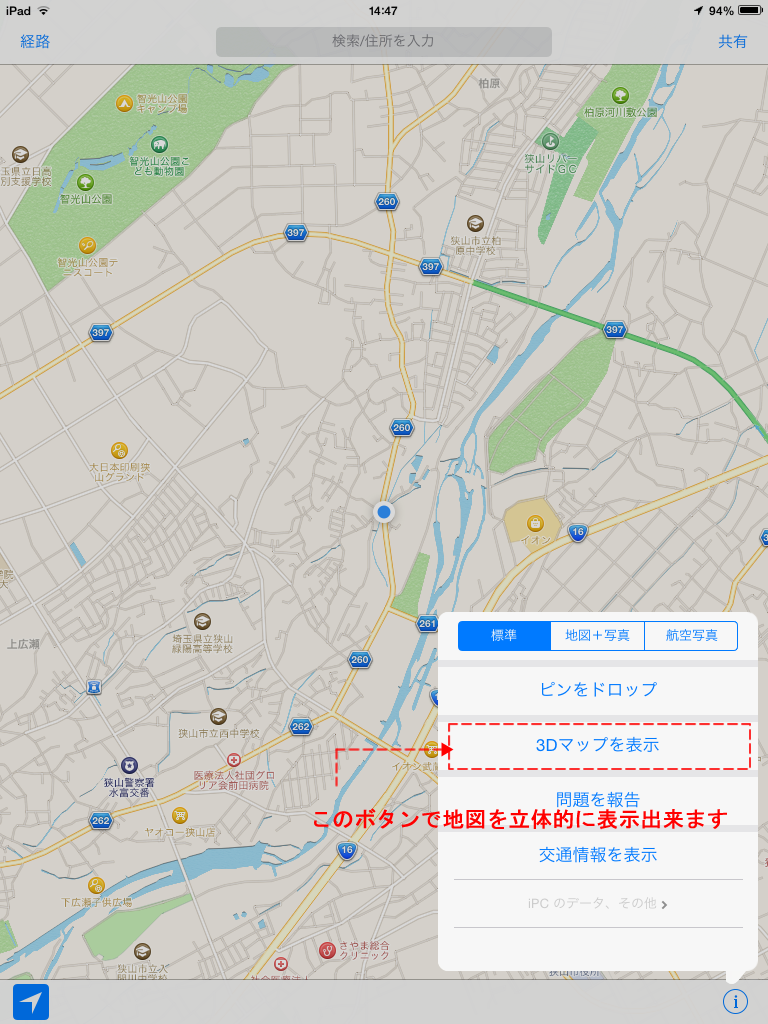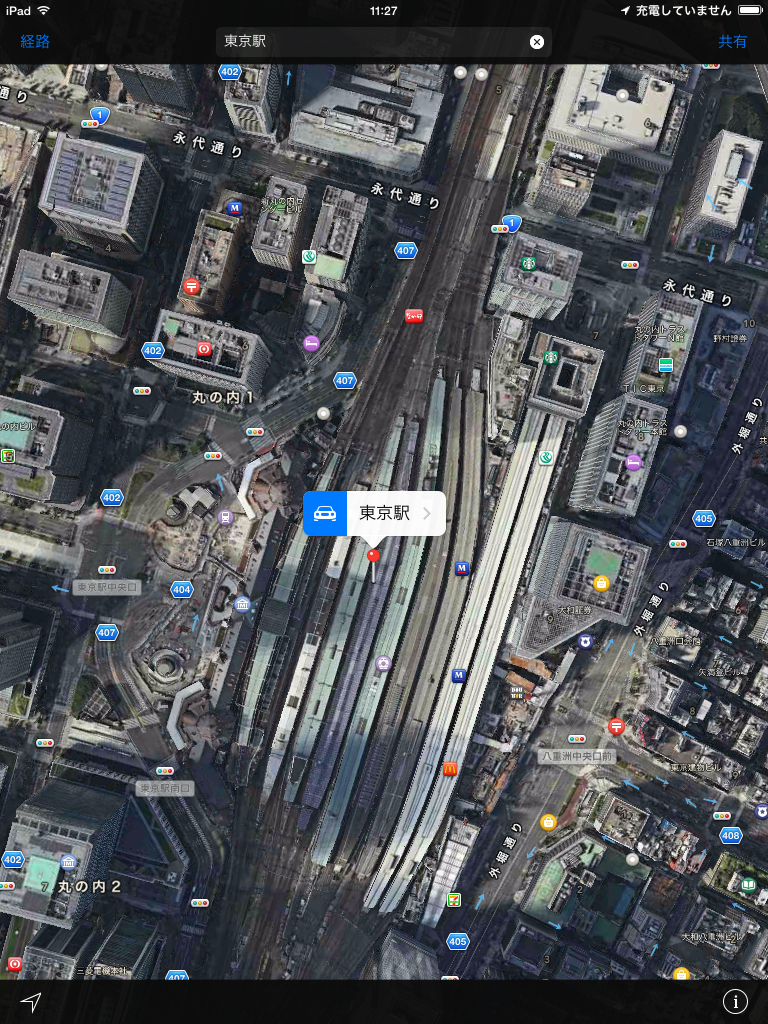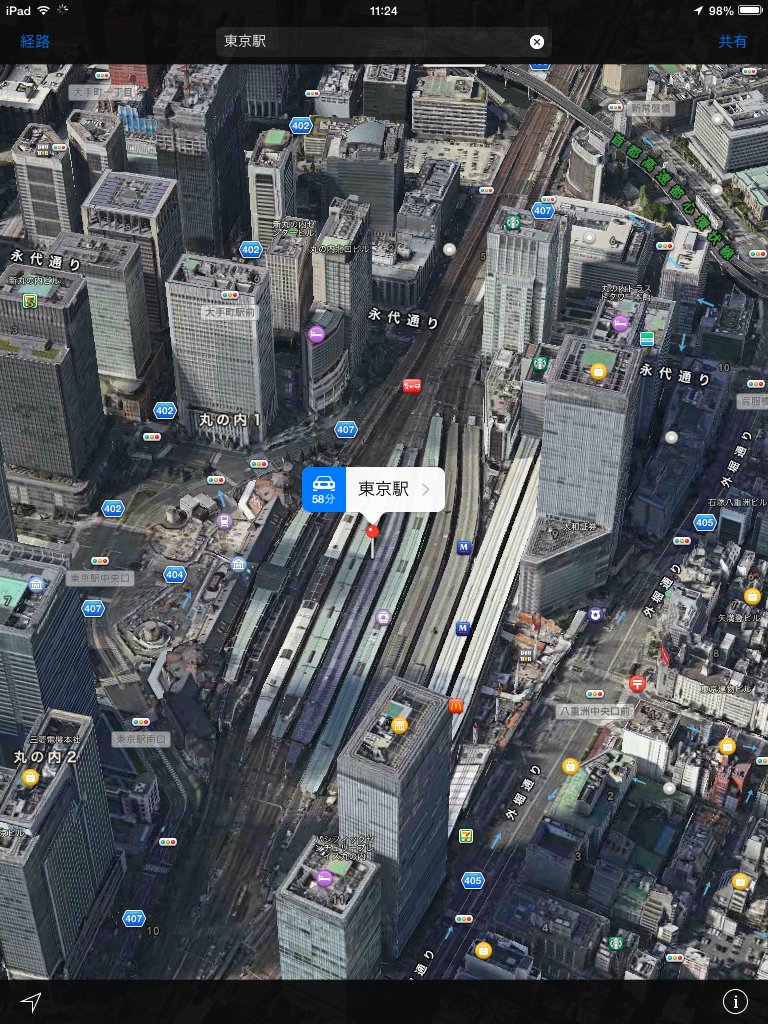iPadのマップを使ってみましょう。今回は、地図の表示を変える操作です。
①まずはホーム画面から「マップ」をタップ(押)します。
 ②まずは左下の矢印ボタンを下の図のように表示させおおよその現在地を表示させましょう。
②まずは左下の矢印ボタンを下の図のように表示させおおよその現在地を表示させましょう。
 ③地図のイメージが…というときは、右下のボタンを押してみましょう。
③地図のイメージが…というときは、右下のボタンを押してみましょう。
 ④ポップアップでメニュー(地図の詳細設定)が表示されます。
④ポップアップでメニュー(地図の詳細設定)が表示されます。
下の図は地図の種類が「標準」になっています。

⑤3列ボタンの真ん中は「地図+写真」表示になり、交差点や道路の路線番号、郵便局のマークなどが表示されます。
 ⑥3列ボタンの右のボタンを「航空写真」その字のごとく空からの写真のみです。
⑥3列ボタンの右のボタンを「航空写真」その字のごとく空からの写真のみです。
 更にポップアップメニューの中部の「3Dマップを表示」を押すと立体的な地図が表示されます。
更にポップアップメニューの中部の「3Dマップを表示」を押すと立体的な地図が表示されます。

2D表示

3D表示
 ※高低差がわかりやすいため、高層ビルの多い東京駅、地図の種類を「地図+写真」でご説明させていただきました。
※高低差がわかりやすいため、高層ビルの多い東京駅、地図の種類を「地図+写真」でご説明させていただきました。
[ad#g]

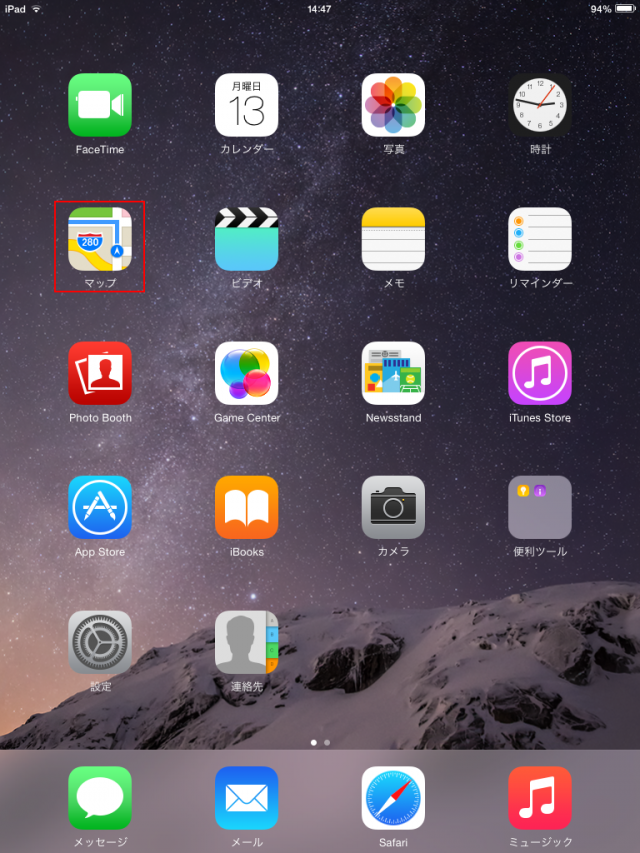
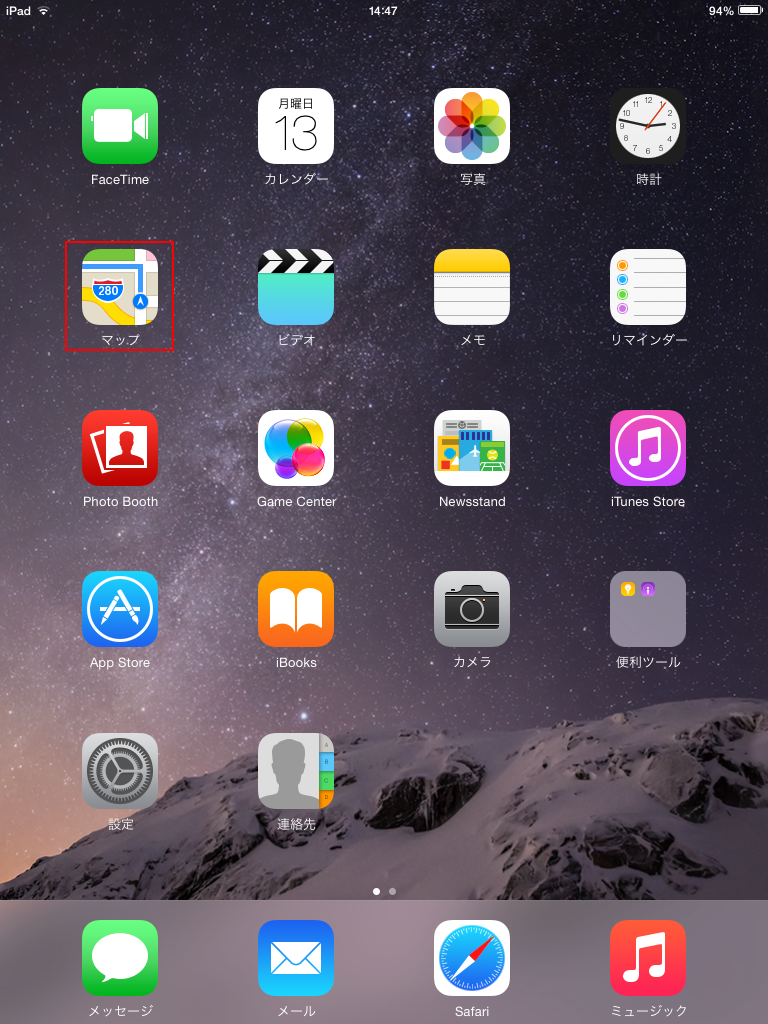 ②まずは左下の矢印ボタンを下の図のように表示させおおよその現在地を表示させましょう。
②まずは左下の矢印ボタンを下の図のように表示させおおよその現在地を表示させましょう。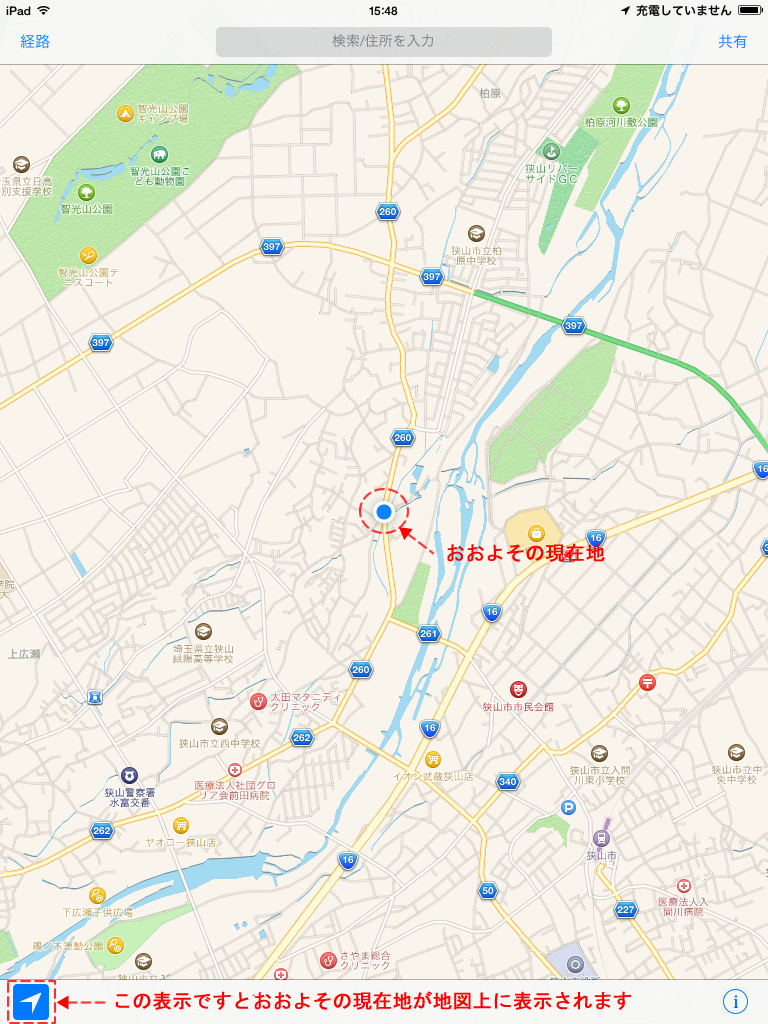
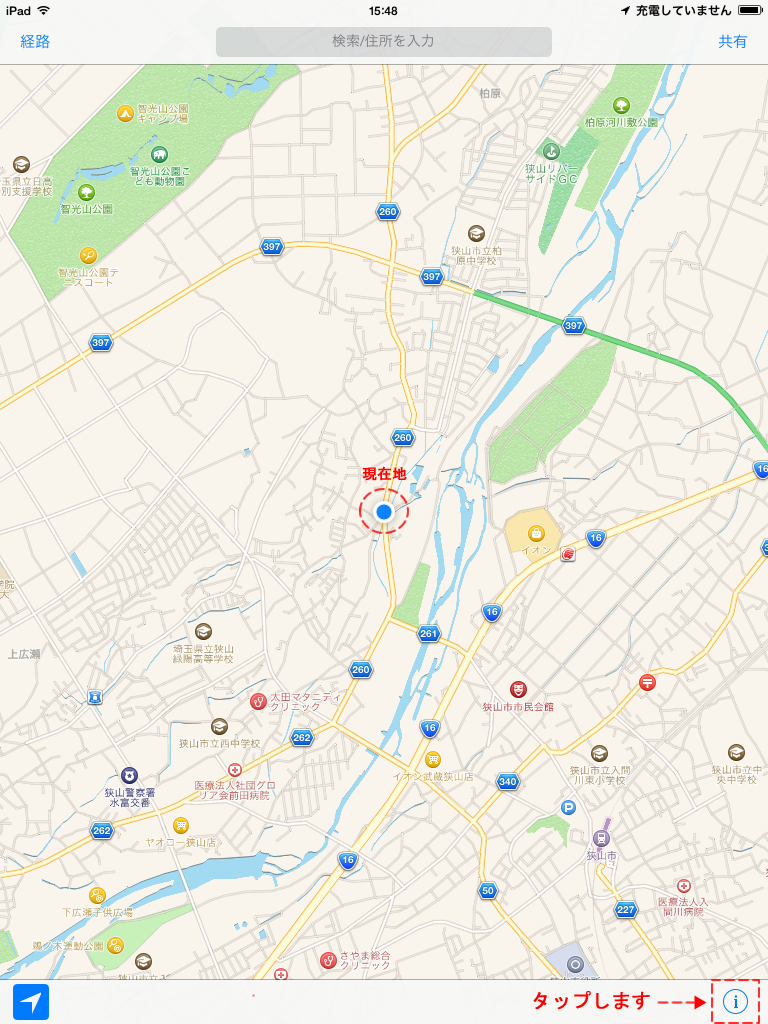
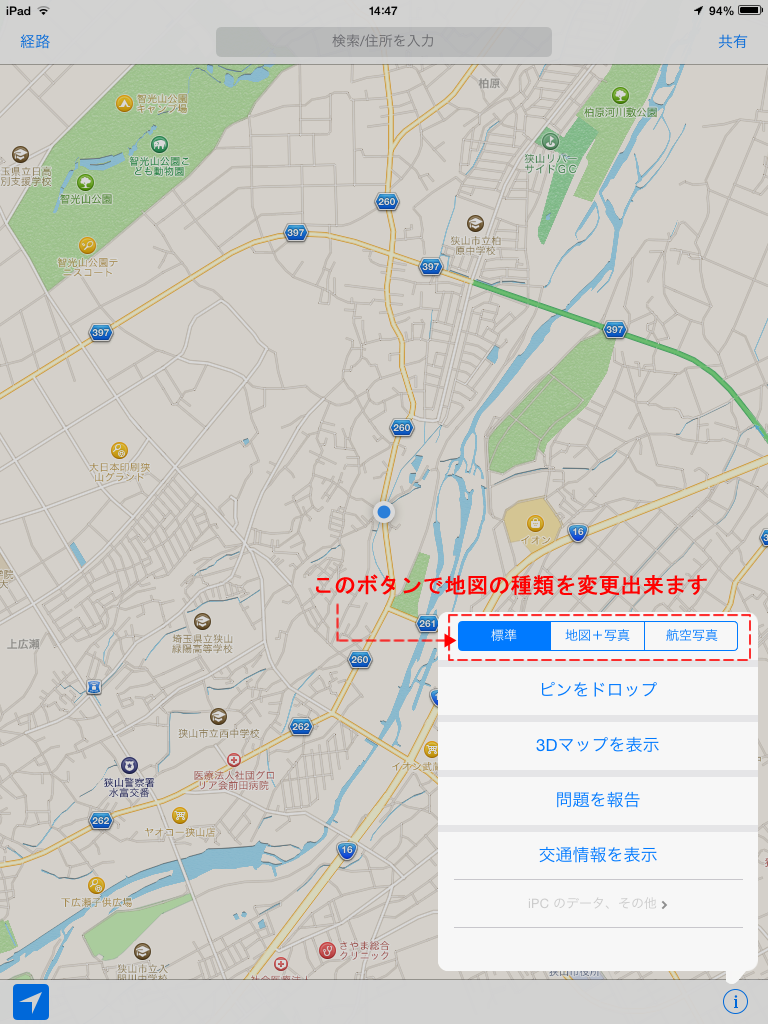
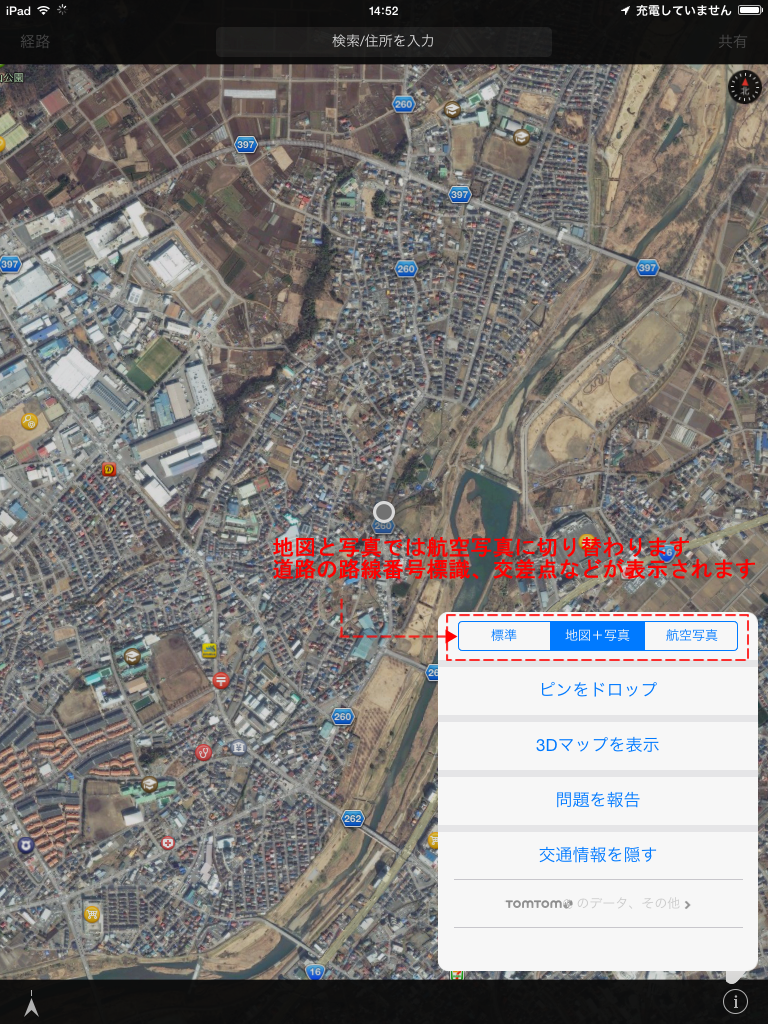
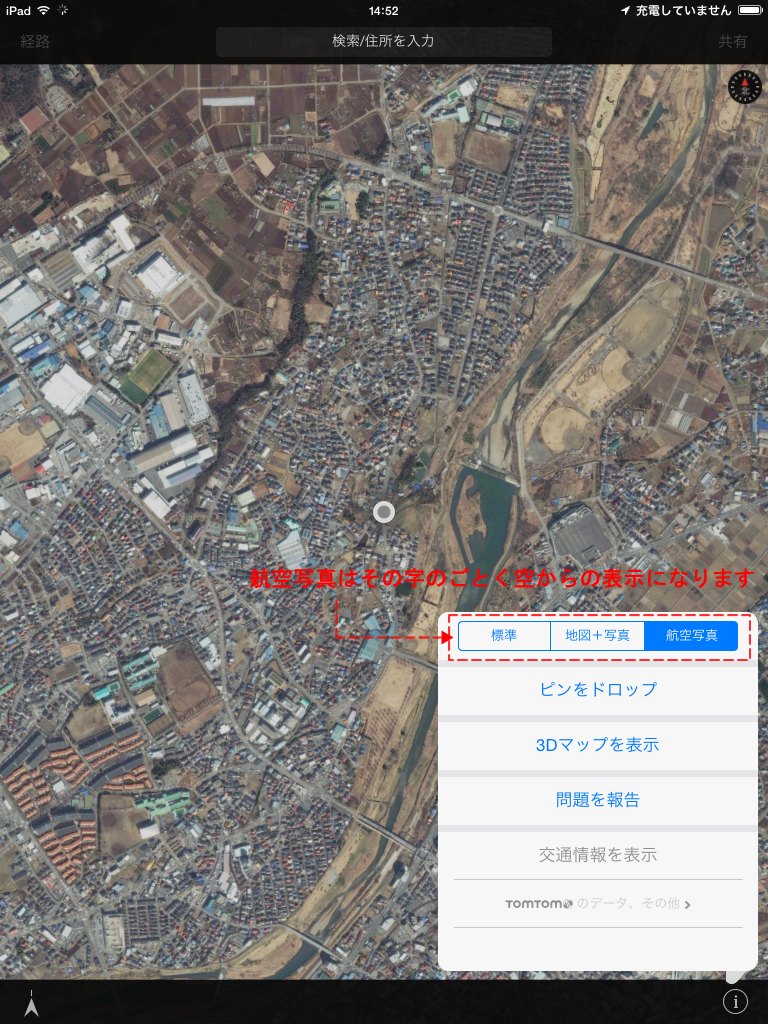 更にポップアップメニューの中部の「3Dマップを表示」を押すと立体的な地図が表示されます。
更にポップアップメニューの中部の「3Dマップを表示」を押すと立体的な地図が表示されます。